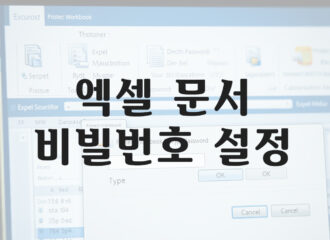이 글의 순서
증상 발생
어제 저녁에 윈도우 11 바탕화면 하단 구석 트레이에 업데이트 아이콘이 떴다. 어제는 귀찮아서 업데이트를 하지 않았다.
주말 토요일 오전에 여유가 있어서 윈도우 11 의 업데이트를 실행했다.
9월 말 정도에 대대적인 업데이트 이 후 누적 업데이트였기에 가벼운 마음으로 진행했다.
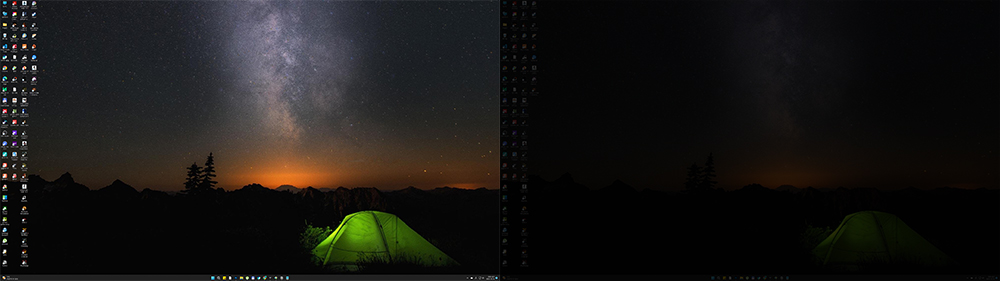
재부팅 후 윈도우 화면이 뜨는 데 화면의 색상이 어두웠다.
위의 화면은 연출한 이미지이다. 찍은 사진은 제대로 안찍혀서 이미지 편집으로 연출한 모습이다.
원래의 화면은 왼쪽이고, 업데이트 후 재부팅한 화면은 오른쪽이다.
화면이 볼 수 없을 만큼 어둡게 나왔다.
재부팅을 또 해봐도 마찬가지였다.
해결 시도
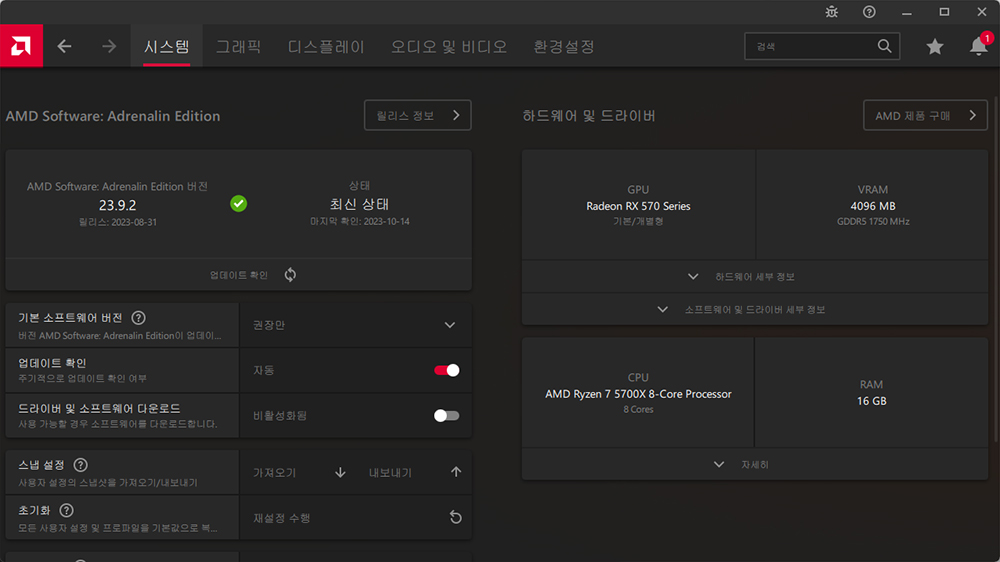
그래픽 드라이버를 업데이트를 했다.
안보이는 화면 속에서 어떻게든 실행을 시켜서 최신 드라이버로 업데이트를 했다.
그랬더니 화면이 복구가 되었다.
그런데 재부팅을 하니 다시 화면이 어둡게 나왔다.
해결이 안되었다.
해결 방법 조사 후 해결
10월 초에 비슷한 문제점 사례를 올린 블로그가 있었다.
참고 : AMD 그래픽카드 사용한다면 윈도우11 업데이트는 ‘나중에’
https://blog.naver.com/tech-plus/223227913907
위 경우는 내가 업데이트 한 버전 이전에 배포한 윈도우11 기능 업데이트 버전 KB5030310 에서 발생한 문제점인 데, 이중 라데온 그래픽카드에서 발생한 문제점에 대한 것이었다.
나는 9월 말에 업데이트한 것에서는 문제가 발생하지 않았지만 어제 올라온 윈도우11 22H2 KB5031354 누적 업데이트 에서 비슷한 문제가 발생하였다.
내 라데온 그래픽카드와 윈도우 11 업데이트의 문제인 것으로 보였다.
문제는 그래픽카드의 설정이 재부팅할 때마다 초기화된다는 것으로 초기화되면서 화면이 어두워지는 것으로 보인다.
그래서 그래픽 드라이버를 재설치하면 좋아졌다가 재부팅하면 다시 어두워지는 문제가 발생하는 것이었다.
해결방법은 설치한 업데이트를 제거 하는 것이다.
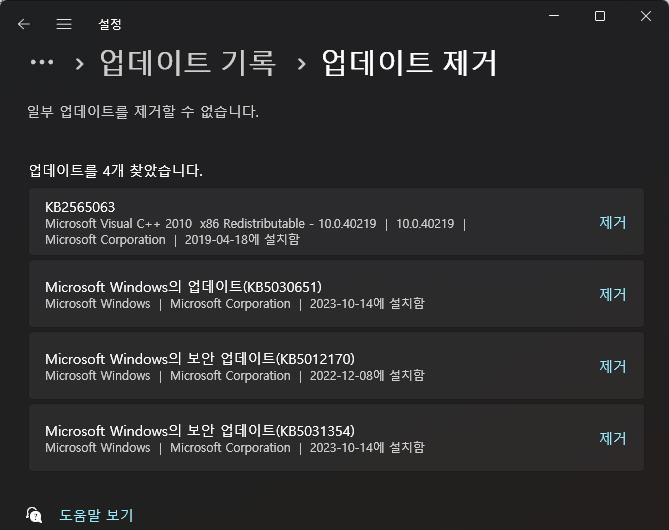
윈도우 설정 > Windows 업데이트 > 업데이트 기록 > 업데이트 제거 에서 오늘 설치한 업데이트를 모두 제거하였다.
제거 과정은 설치와 같은 방식으로 진행된다.
재부팅 후 화면은 정상으로 보였다. 다시 재부팅해도 원래 색상으로 보였다.
일단 마이크로소프트가 되었든 AMD가 되었든 안정적인 업데이트가 나올 때까지 기다렸다가 업데이트를 할 예정이다.
추가정보

11월 업데이트를 설치한 이 후 AMD 그래픽 드라이버 최신으로 설치를 해 봤는 데 역시 해결이 안되었다.
임시로 해결한 방법은 디스플레이 설정에서 HDR 사용 으로 하니 해결되었다.
모니터가 HDR 을 지원하지 않으면 위의 업데이트 삭제를 이용해야 한다.
![]()